CD-ROMからRPCSプリンタードライバーをインストールする
![]() パソコンにCD-ROMをセットする。
パソコンにCD-ROMをセットする。
自動的に画面が表示されないときは、CD-ROMのルートディレクトリにある[Setup.exe]をダブルクリックしてください。
![]() [CDからインストール]をクリックする。
[CDからインストール]をクリックする。
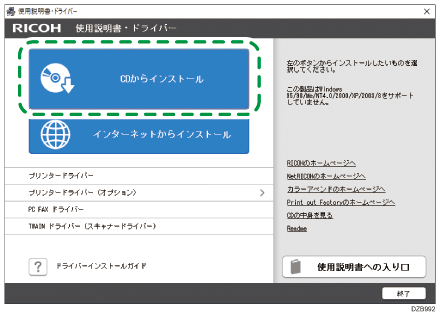
![]() [ネットワーク接続のプリンター]をクリックする。
[ネットワーク接続のプリンター]をクリックする。
![]() 「使用許諾」画面で[同意します]を選択し、[次へ]をクリックする。
「使用許諾」画面で[同意します]を選択し、[次へ]をクリックする。
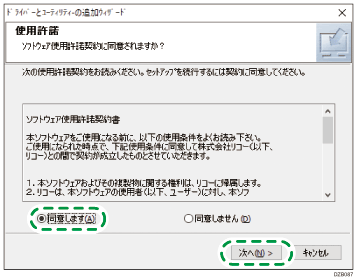
![]() 「ネットワーク接続の確認」画面の内容を確認し、[次へ]をクリックする。
「ネットワーク接続の確認」画面の内容を確認し、[次へ]をクリックする。
ネットワークで接続されている機器の検索が開始されます。
![]() 本機を選択し、[インストール]をクリックする。
本機を選択し、[インストール]をクリックする。
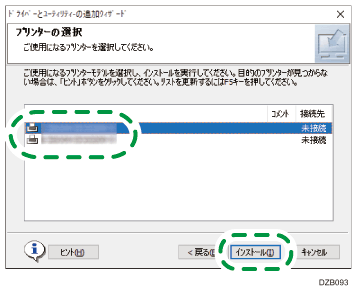
![]() 「ポートの設定」画面が表示されたときは、ポートの設定方法を選択する。
「ポートの設定」画面が表示されたときは、ポートの設定方法を選択する。
この画面は、パソコンから本機に接続できなかったときに表示されます。
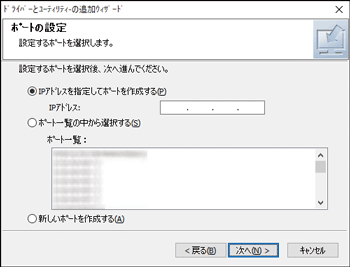
本機との接続に使用するポートを以下の方法で設定します。
IPアドレスを指定するとき
本機のIPアドレスを入力し、[次へ]をクリックする。
手順8に進む。
ポートの一覧から選択するとき
本機との接続に使用するポートを選択し、[次へ]をクリックする。
手順8に進む。
新しいポートを作成するとき
[新しいポートを作成する]を選択し、[次へ]をクリックする。
「ドライバーとユーティリティーの追加ウィザード」画面で[Standard TCP/IP Port]を選択し、[次へ]をクリックする。
[標準TCP/IPプリンターポートの追加ウィザードの開始]画面で[次へ]をクリックする。
[ポートの追加]画面で本機のプリンター名またはIPアドレスを入力し、[次へ]をクリックする。
ポート名は自動的に入力されます。任意の名前に変更することもできます。
「追加のポート情報が必要です」画面が表示されたときは、[RICOH Network Printer C model]を選択し、[次へ]をクリックする。
[完了]をクリックする。
![]() インストールするプリンターの名前や、通常使うプリンターに設定するかなどを設定する。
インストールするプリンターの名前や、通常使うプリンターに設定するかなどを設定する。
![]() [完了]をクリックする。
[完了]をクリックする。
プリンタードライバーのインストールが開始されます。
![]() インストールが終わったら、[オプション構成]タブで本機のオプション構成や用紙を設定する。
インストールが終わったら、[オプション構成]タブで本機のオプション構成や用紙を設定する。
本機のオプション構成が取得できないときは、本機のオプション構成がプリンタードライバーに反映されないを参照してください。
![]() 設定が完了したら、[OK]をクリックする。
設定が完了したら、[OK]をクリックする。
![]() [完了]をクリックする。
[完了]をクリックする。
